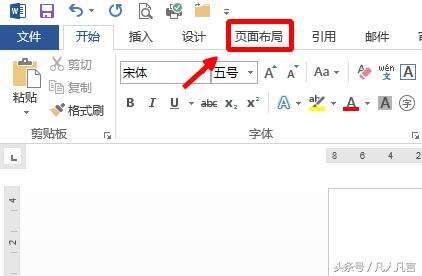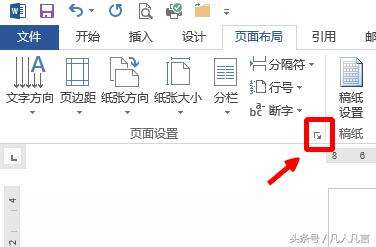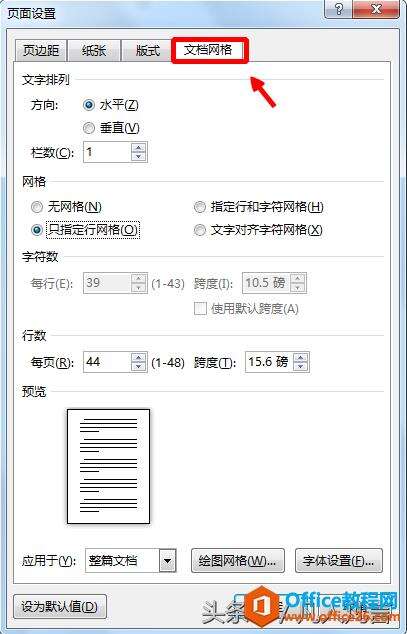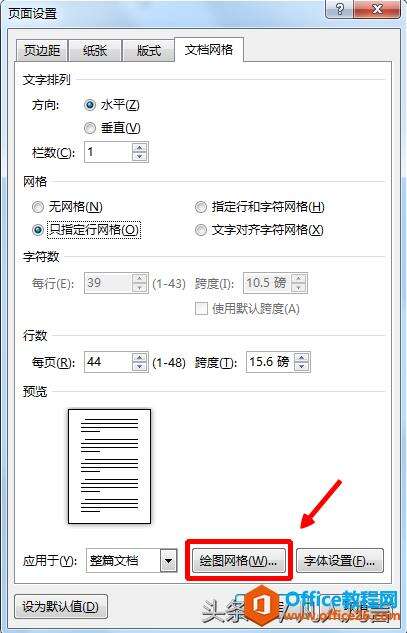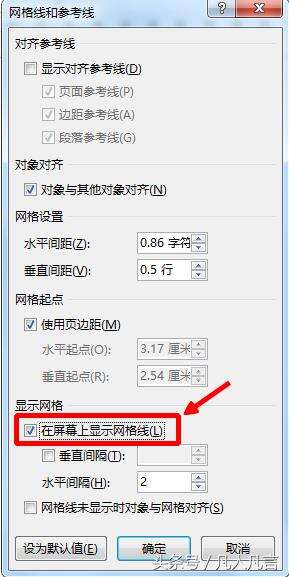word中怎样显示文档网格线?
办公教程导读
收集整理了【word中怎样显示文档网格线?】办公软件教程,小编现在分享给大家,供广大互联网技能从业者学习和参考。文章包含194字,纯文字阅读大概需要1分钟。
办公教程内容图文
图1
2.点击【页面设置】右下角的斜箭头
图2
3.点击【文档网格】选项卡
图3
4.点击【绘图网格】
图4
5.勾选【在屏幕上显示网格线】
图5
6.效果如图所示:
图6
注:文档网格线是无法打印的
办公教程总结
以上是为您收集整理的【word中怎样显示文档网格线?】办公软件教程的全部内容,希望文章能够帮你了解办公软件教程word中怎样显示文档网格线?。
如果觉得办公软件教程内容还不错,欢迎将网站推荐给好友。